
Yeni bir işletim sistemi kurmadan önce yapılması gereken en önemli şeylerden birisi sürücü yedeklemedir , malesef teknik servislerin bazılarında bile bunun uygulanmadığına bizzat şahit olmuşluğum var , adamlardaki
Mesela Şuanki MSI laptopum Windows 8 ile geldi ve ben diyelimki Windows 7 kurmak istiyorum , bu gibi bir durumda sürücü yedeği falan bir işe yaramaz , üreticinin sayfasında da sadece windows 8 ve üzeri işletim sistemleri için sürücü sunulmuş Aygıt yöneticisinde de sarı ünlemler vardı bunları internette araştırarak buldum ve yükledim sadece bir tane sarı ünlem kaldı birkaç yıldırda bu şekilde kullanıyorum.

Aygıt yöneticisine gittiğimizde bir veya birden fazla sarı ünlemle karşılaşabiliriz , bu durumda sistematik olarak aşağıdakilerin yapılması işimizi kolaylaştıracaktır.
1. Üreticinin Web sayfasına gidip marka ve modelimize göre uygun sürücü aramak
2. Aygıt donanım kimliklerinden internette sürücü aramak
3. Otomatik sürücü arama yazılımlarından birini kullanmak
4. Bulunamayan sürücüyü devre dışı bırakmak
1. Üreticinin Web sayfasından sürücü indirin
Eğer eski bir işletim sistemine geri döneceksek (Downgrade) bu durumda yüksek ihtimalle üreticinin web sayfasında sürücüleri bulamayacağız ve iş başa düşecek mesela ben Windows 7 sürücülerini üreticinin web sayfasında bulamamıştım bu durumda üstteki iki numaralı seçeneği uygulamamız gerekecek.
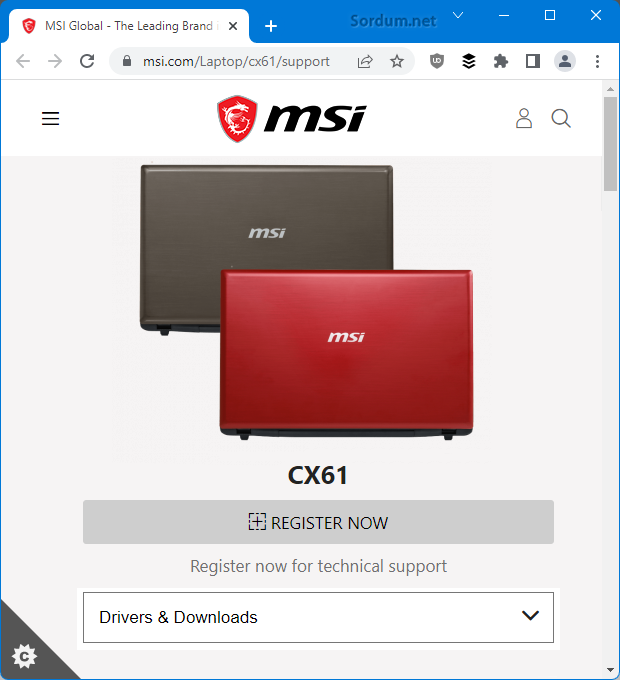
2. Donanım kimlikleri yardımı ile Bilinmeyen sürücüyü bulun
En çok kullanılan ve oldukça işe yarayan bu yöntemde sürücü donanım kimliklerine göre internette sürücü aratacağız , öncelikle bilinmeyen sürücünün donanım kimliğini bulalım
1) İlgili sürücüyü sağ tıklayıp Özellikler seçeneğini tıklıyoruz.

2) Açılan arayüzden Ayrıntılar sekmesine tıklayıp Özellik kısmındaki aşağı açılır menüden "Donanım Kimlikleri" ni seçtiğimizde karşımıza ilgili sürücü için bir kod gelecektir. Kodda VEN_ ve DEV_ kısımlarından sonra gelen kodlar önemlidir.
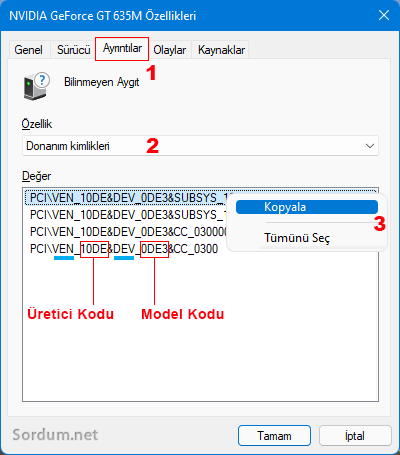
Vendor ID : VEN_ Üretici Kodu
Device ID : DEV_ Model Kodu
Bu kısımdan sonra sürücümüzü aramak için iki yöntem kullanabiliriz üstteki resimde de görüldüğü gibi eğer sürücünün VEN_ ve DEV_ kodları mevcutsa herhangi bir kodun üzerini sağ tıklayıp kopyalayabilir ve internette sürücüyü aratabiliriz.
3. Google araması yaparak bilinmeyen sürücüyü bulun
Bu aramalarda genellikle google tarafından sponsorlu olan "driveridentifier" isimli bir site çıkmaktadır. Buradan sürücü indirirken Download butonu genelde reklam içerdiğinden tıklamayın, aşağıdaki adımları taklip edip Driver dediğimiz sürücüyü nasıl indireceğinizi açıklayacağım.

Üstteki resimde de görüleceği üzere ilgili sürücüler en yeni tarihliden eskisine doğru sıralanmıştır. Yazı ile Download yazan yere tıkladığınızda karşınıza aşağıdaki gibi bir sayfa gelecektir. Burada TIKLA diye işaretlenen yere tıklayıp sonraki sayfada 1,2,3 numaraları ile gösterilen yerlerden birine tıklayıp Bilinmeyen sürücünüzü indirebilirsiniz. İlk link genelde Cihaz üreticisinin kendi sayfası olmaktadır.

4. Üretici ve model koduna göre sürücü bilgisi veren sitelerde arama yapın
Üretici ve Model koduna göre bilinmeyen sürücüyü veren web sayfaları son zamanlarda artmış olup benim tercih ettiğim birkaçtanesi aşağıda tanıtılacaktır.
4.1. Devid.info sitesindeki arama boşluğuna üstteki ikinci anlatımda yeralan Donanım kimliğini yapıştırıp arama butonuna tıklayın ve bulduğu sürücülerden en yeni tarihlisini indirin.

4.2. pci-db.com sitesi üzerinden sürücü araması yapabilirsiniz. Eskiden PCIDatabase.com isminde bir site vardı ve sürücüleri buradan bulurduk artık onun yerine pci-db açılmış , gerçi yaptığım aramada sürücüyü bulamadı lakin yinede denemekte fayda var.

Alternatif olarak kullanılabilecek siteleri Googleden bulabilirsiniz birkaç tanesini kullandım lakin hepsi birbirinin kopyası olduğu için sürücüyü bulamadılar mesela ; devicekb.com , devicehunt.com.
5. Otomatik sürücü arama yazılımları sayesinde sürücü bulmak
Otomatik sürücü arama yazılımlarının birçoğu ücretlidir o nedenle belkide ilk maddede vermem gereken bu başlığı sona bıraktım Burada bu işi yapan bazı yazılımları paylaşmıştık bazen hiçbir şekilde bulamadığınız bir yazılımı bulup kurabiliyorlar.
6.Bulunamayan sürücüyü devre dışı bırakın
Bazen ne yaparsak yapalım bir sürücüyü bulamayabiliriz ki Windows 8 ile gelen MSI laptopumda bu şekilde bulamadığım bir sürücü oldu. Eğer üstte anlatılan hiçbir yöntem işinize yaramadıysa bilinmeyen sürücüyü sağ tıklayın ve Devre dışı bırak deyin. Böylece sistem her açılışında sürücüsünü aramayacak ve sistem açılışında gecikme olmayacaktır.

Bence sürücüsü bulunmayan bir aygıtın mutlak süretle devre dışı bırakılması Gerekir.
- Powershell komutu ile sürücü yedkelemek Burada
- Sürücü güncellemesini geri almak Burada
7 Ekim 2016 tarihli başlık güncellendi





Teşekkürler. Microsoft Update Kataloğu Web Link ... sayfası da driver aramada çok faydalı oluyor. Arama kutusuna örneğin realtek sound, Intel chipset gibi bulmak istediğiniz driver ismini yazdığınızda sonuçları hemen size veriyor. Hem güvenilir hem de bedava.
Elinize sağlık.
bir kaç sürücü vardı bilinmeyen sayenizde buldum.
Yıllardır bilinen Windows yönteimidir. (Windows XP beri) Bu yöntemle birçok donanımın sürücü yazılımını bulup, 30 deneme sürümlü DriverGenius (gelmiş geçmiş en iyi sürücü yedekleme/güncellenme [veritabanında 40000 fazla sürücü markası var] / geri yükleme ve sürücü kaldırma yazılımıdır.) ile yedeklemişimdir.
Bilmeyenler için bir yere not edilmesi gereken makaledir bu....
Bu durumdan kurtulmak için öncelikle DNS değiştirmeyi deneyin.
Web Link ...
Eğer işe yaramadıysa Modemi yeniden başlatıp IP değiştirin.
Bilgi için teşekkür ederim.
Crome tarayıcıdan aşağıda ki gibi bir hata alıyorum. Tarayıcıdan ne arasam bu aşağıdaki ibare çıkmakta bu hatadan nasıl kurtula biliriz.
"Sistemimiz, bilgisayar ağınızdan gelen sıra dışı bir trafik algıladı. Bu sayfa, gelen isteği gönderen kişinin bir robot değil, gerçekten siz olduğunuzu denetlemek içindir"
Rica ederim , selamlar.
Teşekkürler, bende sarı ünlem varmış bilmiyordun. düzelttim sayenizde.
Yorumun için teşekürler ismail
bu iş yapılaçak bütün yöntemleri yazmış, resimlemiş videosunu bile yapmış abi daha söze gerek yok.
Üstteki yazıda tam olarak nasıl yapıldığı yazıyor ayrıca videolu anlatımda var
benim bilgisayarımda 2 tane bilinmeyen sürücü var
ayrıntılarda
ROOT\USB\0000
ROOT\NET\0000
yazıyo bunları nasıl güncelleyebilirim